WordPressの設定で、ちょっと迷ったのでメモしておきます。
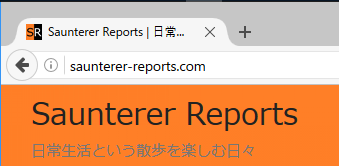
以前はプラグインでファビコンを設定していた
本サイトにファビコン(上のブラウザ画像のタブ左端のアイコン)を設定していますが、以前はこれをわざわざプラグインを導入して設定していました。
これはネットで「WordPress ファビコン」で調べていちばん最初にヒットしたサイトでプラグインで設定する方法が記載されていたからです。
プラグインなしで設定できることを知るが…
最近、WordPressの管理画面をいじっていたら、「ファビコンを有効にする」という項目とファビコン画像を設定する項目を発見しました。
ファビコンとアップルタッチアイコンの2つを設定する項目があります。
「なんだ、プラグイン使う必要ないんだ」などと思って、改めてネットで調べたところ「サイトアイコン」というものも設定できて、こちらもファビコンになるらしいことがわかりました。
なぜ、同じような設定項目があるのか
そこで、疑問に思ったのは、なぜ同じような設定項目が2つあるのか?ということです。
サイトアイコンとは
サイトアイコンというのは、ファビコン、アップルタッチアイコン、Windowsのタイルなどに共通で使われるもののようです。
ちなみに、ファビコンは前述のとおりブラウザのタブなどに表示されるアイコン、アップルタッチアイコンはiPhoneのホーム画面に表示されるアプリアイコン、WindowsのタイルはWindows8以降のスタートメニューの大きいアイコンのことですね。
それぞれのアイコンでファイル名や画像サイズが異なる部分があり、本来は別々に画像ファイルを用意する必要があるようです。
で、試しに2つの各設定項目でそれぞれ設定してみると、どちらで設定してもパソコンのブラウザのファビコンは表示されるようでした。
設定項目重複の理由
さらにネットで調べたところ、「サイト基本情報」はWordPressオリジナルのもので、「その他」のほうは、わたしがインストールしたテーマ「Simplicity」の機能だということがわかりました。
「サイト基本情報」がお手軽でよい
「サイト基本情報」のほうは、512×512の画像を1つだけ設定すれば、各種デバイスのアイコンに対応できるのに対して、「Simplicity」のほうは少なくともファビコンとアップルタッチアイコンの2つを設定する必要があることを考えると、これはもう「サイト基本情報」の設定だけでOKということですね。
スポンサーリンク
